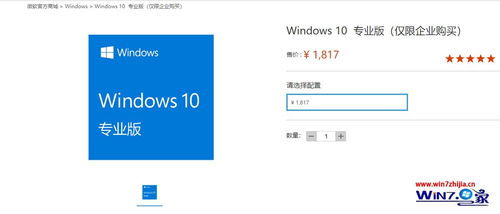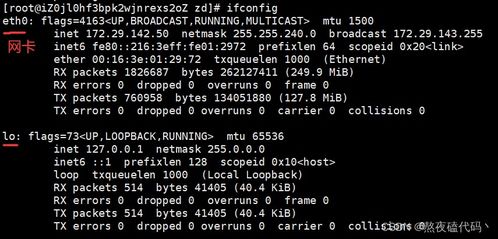配置 windows update,解决Windows Update配置失败问题,轻松升级系统
1. 打开“设置”: 点击屏幕左下角的“开始”按钮,然后选择“设置”。 或者,您也可以按下Windows键 I 快捷键打开“设置”。
2. 进入“更新和安全”: 在“设置”窗口中,点击“更新和安全”。
3. 选择“Windows Update”: 在左侧菜单中,点击“Windows Update”。
4. 检查更新: 在右侧窗格中,点击“检查更新”按钮。如果系统有可用的更新,它们将被下载并安装。
5. 配置更新设置: 在“Windows Update”设置中,您可以配置更新行为,例如: 自动更新:选择“自动更新”,让系统在后台自动下载和安装更新。 安排更新:选择一个时间,系统将在该时间自动重启以安装更新。 通知我更新:选择此选项,系统会在有可用的更新时通知您,但不会自动下载或安装。
6. 查看更新历史: 在“Windows Update”设置中,点击“更新历史记录”可以查看已安装的更新列表。
7. 隐藏或显示更新: 如果您不希望安装某些更新,可以在“更新历史记录”中点击“隐藏更新”或“显示隐藏的更新”来管理它们。
8. 重启以完成更新: 如果系统提示需要重启以完成更新,请按照提示操作。
请注意,更新Windows系统时,确保您的计算机连接到稳定的互联网连接,并保存所有打开的工作,以防系统重启。
这些步骤适用于Windows 10和Windows 11。如果您使用的是较旧的Windows版本,更新过程可能会有所不同。
解决Windows Update配置失败问题,轻松升级系统

问题分析:为何会出现配置失败

首先,我们需要了解为什么会出现“配置Windows Update失败,还原更改”的问题。常见的原因包括:
系统文件损坏或丢失
杀毒软件或防火墙设置导致更新失败
网络连接不稳定或中断
系统更新文件损坏
解决步骤:手动修复Windows Update

步骤一:安全模式启动
在开机时按下F8键,选择“安全模式”启动电脑。
步骤二:运行命令提示符
在安全模式下,按下Win R键,输入“cmd”并回车,打开命令提示符。
步骤三:运行SFC和DISM工具
在命令提示符中,依次输入以下命令并按回车执行:
DISM.exe /Online /Cleanup-image /CheckHealth
DISM.exe /Online /Cleanup-image /ScanHealth
DISM.exe /Online /Cleanup-image /RestoreHealth
SFC /scannow
步骤四:检查杀毒软件和防火墙设置
确保杀毒软件和防火墙设置不会阻止Windows Update的运行。
步骤五:检查网络连接
确保您的网络连接稳定,没有中断。
步骤六:重置Windows Update组件
在命令提示符中,依次输入以下命令并按回车执行:
net stop wuauserv
net stop cryptSvc
net stop bits
net stop msiserver
ren C:\\Windows\\SoftwareDistribution SoftwareDistribution.old
ren C:\\Windows\\System32\\catroot2 catroot2.old
net start wuauserv
net start cryptSvc
net start bits
net start msiserver
步骤七:重启电脑
完成以上步骤后,重启电脑,尝试再次运行Windows Update。
预防措施:避免配置失败再次发生

为了避免Windows Update配置失败再次发生,您可以采取以下预防措施:
定期运行SFC和DISM工具,检查系统文件完整性。
确保杀毒软件和防火墙设置不会阻止Windows Update的运行。
保持网络连接稳定,避免中断。
在更新前备份重要数据。
通过以上步骤,您可以解决Windows Update配置失败的问题,确保电脑能够顺利升级。在更新过程中,请耐心等待,并遵循提示操作。祝您使用愉快!